Todellakin, tulee aikoja, jolloin tarvitset luotettavan videonmuokkaustyökalun tai a videoresoluutiomuunnin jotka muokkaavat videoitasi luottavaisin mielin. Lisäksi työkalu, joka antaa sinulle sopivan resoluution näytön videollesi. Nykyään markkinoilla on useita työkaluja, mutta vain harvat toimivat erinomaisesti. Onneksi tämä artikkeli antaa sinulle tietoa siitä, mitä tarvitset luettelossasi, ennen kuin hankit loistavan videoresoluutioeditorin.
Osa 1. Huomioitavaa valittaessa videoresoluutiomuunninta
Ennen kuin saat ilmaiseksi ladattavan videoresoluutiomuuntimen, sinun on ensin tutkittava se. Mikä tärkeintä, tämän työkalun tulee täyttää seuraavat alla esitetyt standardit.
1. Siinä pitäisi olla intuitiivinen käyttöliittymä. Aluksi työkalulla tulisi olla helposti ymmärrettävä käyttöliittymä, jonka avulla käyttäjät, erityisesti aloittelijat, voivat navigoida siinä helposti. Näin käyttäjänä saat iloisen kokemuksen ja etenet nopeasti.
2. Sen tulee olla joustava. Tietenkään et tyytyä vain yhteen toimintoon ohjelmistoon. Mahdollisuuksien mukaan työkalun tulee toimia hyvin myös muissa tehtävissä, paitsi videoresoluution muuttamisen lisäksi. Lisäksi sen tulisi olla joustava tarjoamalla laaja valikoima resoluutiovaihtoehtoja.
3. Korkea videolaatuinen ulostulo. Yksi videoresoluutiomuuntimen ainutlaatuisista ominaisuuksista on kyky tuottaa maksimaaliset ja taatut videolähdöt. Mutta tietysti on ymmärrettävää, että muut 3GP-muodossa olevat videot ovat huonolaatuisia. Silti, jos työkalu tarjoaa tapoja parantaa videota, sinun pitäisi mennä siihen.
4. Sillä pitäisi olla laaja tuki eri muodoissa. Viimeisen määritteen edellytyksenä on, että valitsemasi työkalun tulee tukea sinulla olevaa videota. Voit silti muuttaa sen resoluutiota riippumatta siitä, onko sinulla video, jonka muoto on epäsuosittu.
Kun nämä standardit luettelossasi on, voit saada parhaan videoresoluutiomuuntimen, kuten AVAide Video Converter. Kyllä, kun nämä on sanottu, AVAide Video Converter on se, joka voi antaa sinulle kaikki nämä standardit. Intuitiivisimmasta käyttöliittymästä, joka ei vaadi asiantuntemustasi videoresoluution muuntamiseen, tarjoamaan sinulle erinomaiset videolähdöt nopeimmalla tavalla.
- Tukee jopa 8K-videoita tarkkuuden muuntamiseksi.
- Monipuolinen videomuunnos, videoeditointi, kopiointi, elokuvien tekeminen, videokollaasien tekeminen jne.
- Paranna videoitasi tekoälyllä toimivalla resoluution tehostajalla.
- Mukana tulee videomelunpoistoaine ja videon tärinänvaimennin, jotka auttavat sinua saamaan siistin ja vakaan videosisällön.
- Tee videostasi hauskempi kirkkauden ja kontrastin optimoijan avulla.
Plussat
Se on monikäyttöinen videoresoluutiomuunnosohjelmisto.
Se tarjoaa 1080p, 4K, 5k ja 8K ulostulot.
Ladattavissa Windowsille ja Macille.
Se tukee yli 300 eri muotoa.
Käyttäjäystävällisellä käyttöliittymällä.
Haittoja
Se on maksullinen ohjelmisto, mutta ilmainen kokeiluversio.
Osa 2. Videon resoluution muuntaminen parhaalla muunninohjelmistolla
Tämä artikkeli ei tietenkään valmistu ilman, että näet ohjeet videon resoluution muuntamiseen käyttämällä parasta AVAide Video Converteria.
Vaihe 1Hanki Resoluutiomuunnin
Ensinnäkin sinun on ladattava ja asennettava ohjelmisto työpöydällesi tai Mac-tietokoneellesi napsauttamalla latauspainikkeita.
Vaihe 2Lataa videotiedosto(t)
Jos haluat muuntaa matalaresoluutioisen videon korkearesoluutioiseksi tai päinvastoin, käynnistä työkalu ja napsauta Työkalulaatikko missä Videon tehostin sijaitsee. Napsauta tehostimen vaihtoehtoa ja napsauta avautuvassa ikkunassa Plus -kuvaketta ladataksesi videotiedoston, jota haluat skaalata suuremmaksi tai pienemmäksi.

Vaihe 3Aloita resoluution muokkaaminen
Kun lataat videon, se näyttää sinulle ikkunan, josta taika alkaa. Videon parannusvaihtoehdot ovat napsautusten päässä – valitse yksi tai kaikki videossa tarvitsemasi parannukset, jos haluat. Siirry sitten kohtaan Resoluutio vaihtoehto alla ja valitse videota varten tarvitsemasi vaihtoehto.
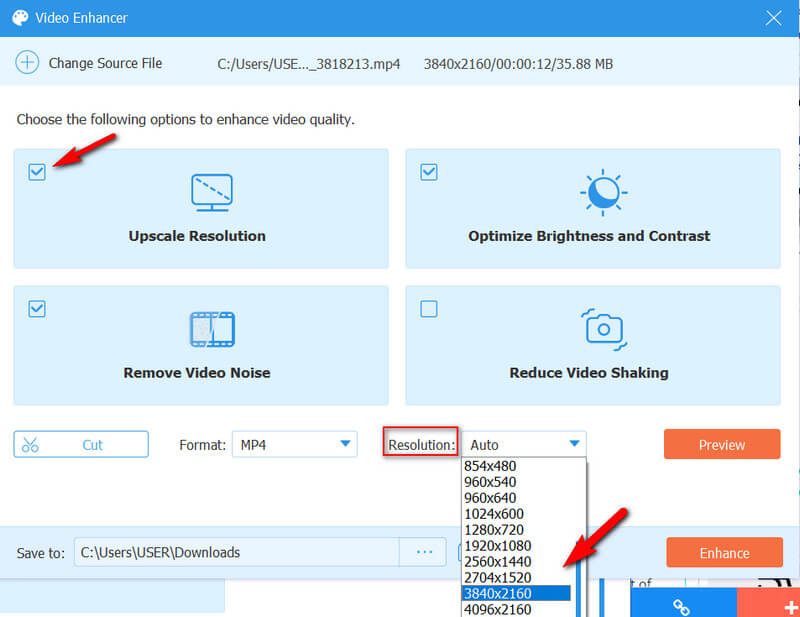
Vaihe 4Aseta muoto ja katso esikatselu
Kun olet valinnut vaihtoehdon muuntaa videon matalaresoluutioiseksi tai korkeaksi, saatat haluta valita useista eri muodoista tulostusta varten. Napsauta sitten Esikatselu -painiketta nähdäksesi muutokset, joita olet aikeissa ottaa käyttöön.
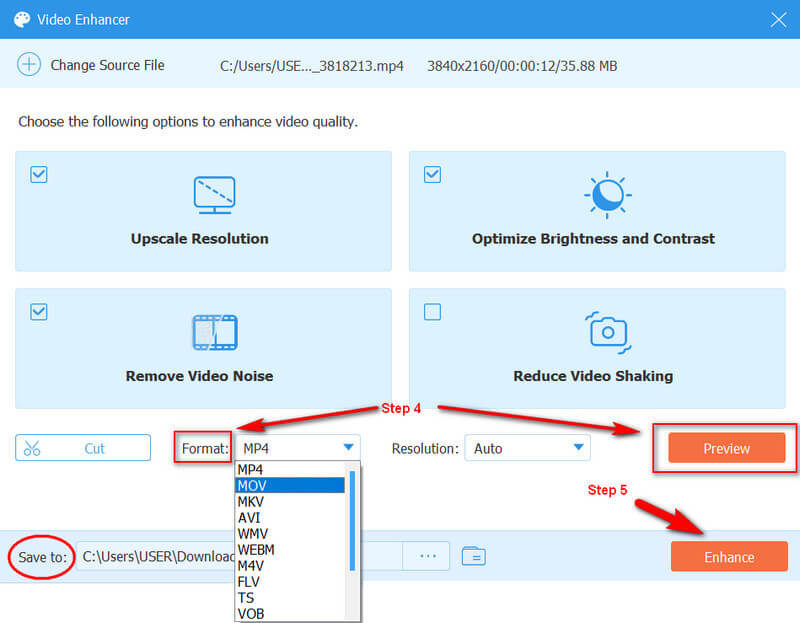
Vaihe 5Ota muutokset käyttöön
Lopuksi paina Parantaa -painiketta ottaaksesi muutokset käyttöön. Etsi sen jälkeen paranneltu video kansiossa näkyvästä kansiosta Tallenna kohteeseen vaihtoehto.
Osa 3. Paras tapa muuntaa videoresoluutiota verkossa
Jos haluat mieluummin käyttää online-ratkaisua, käytä AVAide ilmainen videomuunnin verkossa. Parhaan ohjelmiston online-laajennus tarjoaa arvokkaita asetuksia HD-videon muuntamiseksi alhaisempaan resoluutioon verkossa tai pienempään resoluutioon korkeampaan ilmaiseksi. Asentamalla sen käynnistysohjelman voit helpottaa sen videon muuntamista sekä muokkaustyökaluja, jotka voivat muokata resoluutiota, videokooderia, kuvanopeutta, videonopeutta ja muita ääniasetuksia.
Videon resoluution muuttaminen verkossa
Vaihe 1Siirry viralliselle verkkosivustolle ja asenna käynnistysohjelma napsauttamalla LISÄÄ TIEDOSTOSI -painiketta. Kun käynnistysohjelma on asennettu, lataa videotiedostosi napsauttamalla samaa painiketta.
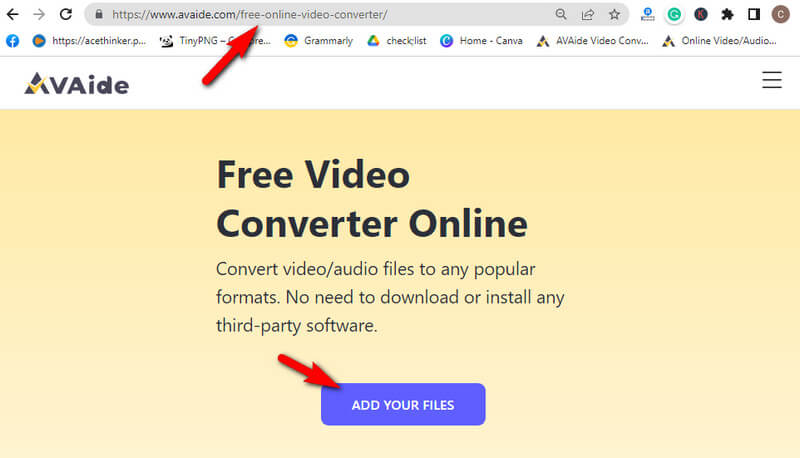
Vaihe 2Napsauta nyt pääliittymässä Coggle -kuvake ladatun tiedoston takaosassa nähdäksesi asetukset. Näin muunnetaan videon resoluutio verkossa. Napsauta Resoluutio-vaihtoehtoa ja valitse haluamasi laatu asetusikkunasta. Napsauta sitten OK välilehti.
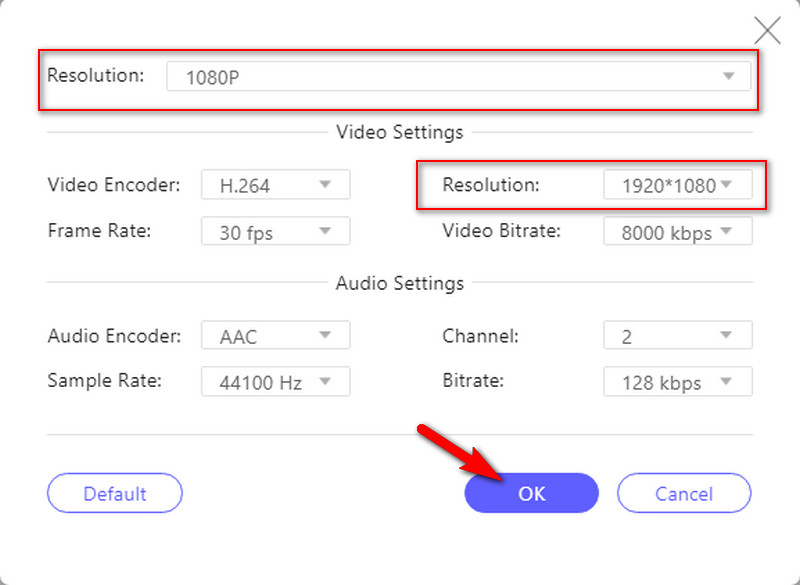
Vaihe 3Sen jälkeen on aika napsauttaa Muuntaa -painiketta ottaaksesi tiedostolle tekemäsi asetukset käyttöön.
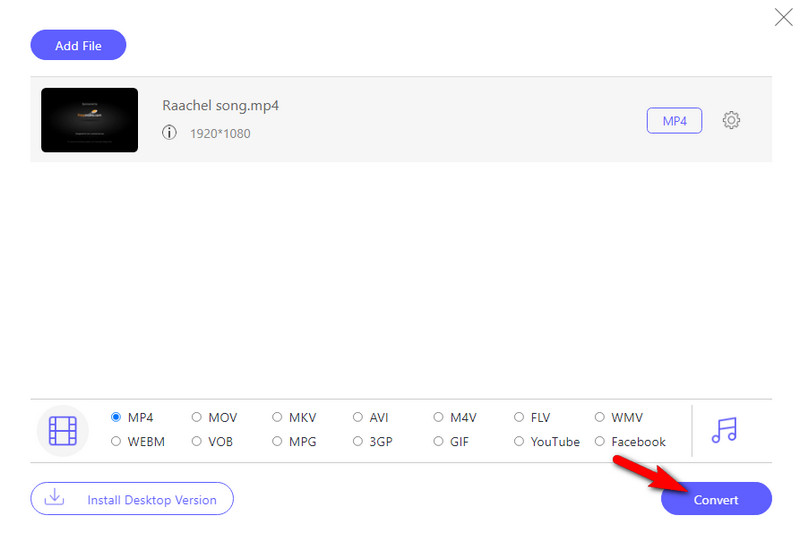
merkintä: Tämä online-muunnin ei paina vesileimaa tuotteeseen, vaikka se olisi ilmainen.


![]() AVAide Video Converter
AVAide Video Converter
Kattavin mediamuunnin videon, äänen ja DVD:n muuntamiseksi ilman laadun heikkenemistä.
Osa 4. Usein kysytyt kysymykset videoresoluution muuntamisesta
Voinko pienentää 1080p-videota?
Joo. Sinä pystyt pienennä 1080p-videoita 480p:ksi tai 720p. Lataa vain 1080p ja muunna se 720p- tai 12080x720 megapikselin vaihtoehdoksi.
Kuinka muuntaa videon resoluutiota Androidissa?
Jos haluat muuntaa nykyisen videosi videoresoluution Androidissa, tarvitset kolmannen osapuolen sovelluksen. Kuitenkin, jos haluat muuttaa tallennettavan videon laatua, siirry kamerasovelluksesi asetuksiin. Vieritä sitten etsiäksesi videon resoluution.
Voinko muuntaa videon resoluution VLC:llä?
Joo. Kun avaat VLC:n, napsauta työkalu > Asetukset. Siirry sitten Input/Codecs -valintaan ja valitse haluamasi videoresoluutio.
Muista aina tarkastaa hankkimasi työkalu. Älä tartu työkaluihin, joita näet missään. Valitse videon resoluution muunnostehtävässä työkalu, joka antaa sinulle enemmän vaihtoehtoja tiettyyn työhön. Työkalu, joka voi auttaa sinua kaikissa videoissasi tarvitsemissasi töissä, aivan kuten AVAide Video Converter!
Kattavin mediamuunnin videon, äänen ja DVD:n muuntamiseksi ilman laadun heikkenemistä.
Videon parannus
- Laadukas 1080p - 4K
- Laadukas 480p - 1080p
- Pienennä 4K 1080p/720p:ksi
- Pienennetty 1080p 480p
- Laadukas DVD 1080p/720p-tarkkuuteen
- Korjaa huonolaatuinen video
- AI Video Upscale
- Paranna videon laatua
- Paranna TikTok-videon laatua
- Paras Video Enhancer
- Video Enhancer -sovellus iPhonelle ja Androidille
- Paras 4K-videon tehostin
- AI huippuluokan video
- Puhdista videon laatu
- Tee videosta laadukkaampi
- Tee videosta kirkkaampi
- Paras Blur Video -sovellus
- Korjaa epäselvät videot
- Paranna zoomausvideon laatua
- Paranna GoPro-videon laatua
- Paranna Instagram-videon laatua
- Paranna Facebook-videon laatua
- Paranna videon laatua Androidilla ja iPhonella
- Paranna videon laatua Windows Movie Makerissa
- Paranna ensiesityksen videon laatua
- Palauta vanha videolaatu
- Terävöittää videon laatua
- Tee videosta selkeämpi
- Mikä on 8K-resoluutio
- 4K-resoluutio: kaikki mitä sinun tarvitsee tietää [selitys]
- 2 uskomatonta tapaa lisätä videon resoluutiota häviöttömästi
- Videoresoluutiomuunnin: Pohdittavaa sellaisen hankkimisessa
- Erinomainen 5K–8K-muunnin, jota ei kannata missata!
- Poista taustakohina videosta: kolmella tehokkaalla tavalla
- Viljan poistaminen videosta kolmella merkittävällä tavalla






 Suojattu lataus
Suojattu lataus


